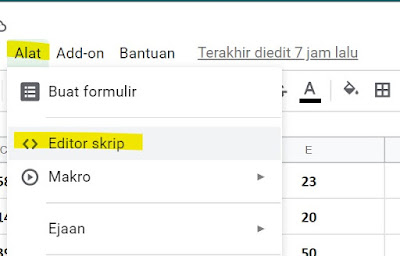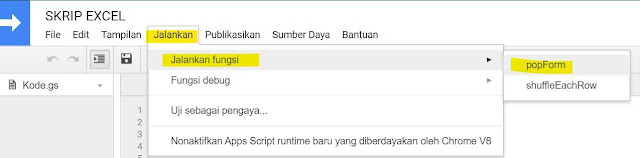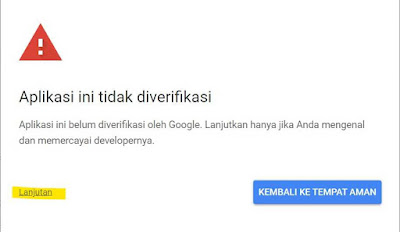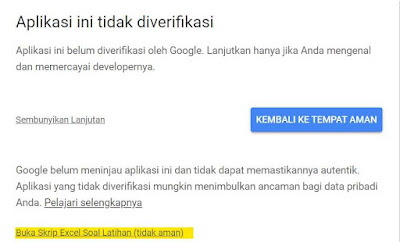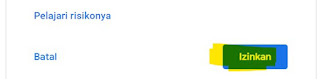Cara Membuat Soal di Google Formulir Tanpa Limit Form Builder
8/07/2020 09:07:43 PM
9
Cara membuat soal otomatis di Google Formulir menggunakan script excel – Pada artikel terdahulu yang berjudul membuat soal word otomatis menjadi google formulir menggunakan form builder terdapat kendala berupa kita tidak bisa mengakses secara full sesuka hati, artinya kita dibatasi (terjadi limit) dalam penggunaannya.
Bahkan, fitur Form Builder yang pernah saya coba hanya bisa untuk sekali pembuatan yang jumlah soalnya ngga lebih dari 20 soal. Itu saja sudah langsung terkena batas maksimal, sedangkan kita butuh berkali-kali membuat soal kan. Tentunya hal ini sama saja dengan membuat masalah lagi di kemudian hari.
Nah, dari masalah tersebut ada beberapa solusi yang bisa dipakai untuk mengatasi hal ini. Salah satu cara terbaik menurut saya adalah menggunakan script excel untuk menyalin soal yang telah kita buat menjadi soal di Google Formulir.
Hal ini merupakan salah satu solusi dari cara menggunakan form builder yang limit.
Kelebihan dan Kekurangan Script Google Spreadsheet
Namanya suatu teknologi pasti ngga cuma bawa yang positif-positif terus, adakalanya juga memiliki efek yang kurang begitu baik bagi penggunanya. Di bawah ini saya jelaskan secara gamblang tentang penggunaan metode ini
Kelebihan menggunakan script google sheet
- Bisa menghemat waktu untuk membuat soal, hanya butuh mengupload script dalam beberapa klik saja.
- Tidak ada batasan jumlah soal yang mau dibuat, mau 10 ataupun 1000 soal tetap saja bisa diatasi dengan cara ini.
- Gratis, tidak seperti Automagical form ataupun Form builder yang harus membayar beberapa dollar untuk mengakses fiturnya secara penuh
Kekurangan menggunakan script google sheet
Cuma ada satu kekurangan, dan ini merupakan kekurangan yang cukup besar juga, yaitu kita harus menggunakan soal dalam bentuk excel (bukan dari word), formatnya saya sertakan dibawah.Jadi, monggo diputuskan mau menggunakan cara ini ataukah tidak. Namun akan lebih enak ketika membuat soal sedari awal menggunakan aplikasi Microsoft Excel
Begitu kira-kira gambaran singkat tentang plus dan minus terkait metode penggunaan import script ini, sekali lagi monggo tentukan apakah mau menggunakan cara alternatif ini ataukah tidak:D
Bila ingin melanjutkan juga boleh, berikut ini rinciannya
Yang harus dipersiapkan untuk praktik cara ini
Sebelum melangkah lebih jauh, akan saya beritahukan beberapa syarat yang harus ada ketika menerapkan cara ini. Hal itu meliputi:- Terlebih dahulu men-download script excel yang telah saya sediakan di bawah ini
Script excel soal google formulir 4 jawaban (ABCD)
Script excel soal google formulir 5 jawaban (ABCDE)
- Memiliki soal dalam format Microsoft Excel (.XLXS)
Sudah, cuma 2 syarat itu yang harus dipenuhi.
Cara import soal ke Google formulir tanpa menggunakan Form builder
Pertama, silahkan masuk ke dalam akun Google drive dan unggah file soal excel anda kesitu
Saya yakin anda sudah bisa mengunggah file soal ke dalam akun Google Drive. Unggah saja file soal yang sudah dalam bentuk excel yang akan digunakan dalam tutorial kali ini.
Kedua, buka soal excel anda tadi di Google spreadsheet dan simpan dalam format Google spreadsheet
Pertama, bukalah file excel soal ke dalam bentuk google spreadsheet. Caranya klik file excel ==> Buka dengan ==> Google Spreadsheet
Maka secara otomatis anda akan memiliki 2 file, satu file excel asli, dan satu file yang barusan anda simpan. Kita akan menggunakan file yang berformat spreadsheet alias yang format baru.
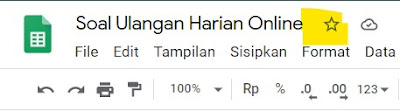 |
| File tipe spreadsheet, sudah tidak ada tulisan XLXS |
Ketiga, unggah file script Excel di Google spreadsheet
Pastikan file yang dibuka adalah file format baru, ciri-cirinya adalah tidak adanya tulisan .XLXS di samping kanan nama file.Setelah itu klik Alat ==> <> Editor skrip.
Secara otomatis browser akan membuka halaman untuk mengisi skrip, secara default akan ada tulisan di dalam situ, hapus saja tulisan itu dan gantikan dengan file yang telah di download di atas tadi.
function myFunction() {Langkah selanjutnya kita tinggal menjalankan script yang sudah dimasukkan, namun simpan terlebih dahulu dengan cara tekan Ctrl + S atau bisa juga klik File ==> Simpan file ==> Beri nama sesuka anda.
}
Nah, jika sudah berhasil di simpan, kita tinggal menjalankan fungsi tersebut supaya file soal dalam bentuk google formulir otomatis dibuat.
Caranya, klik Jalankan ==> Jalankan fungsi ==> popFrom. Klik Review permission
Nanti akan diminta untuk memilih email dan memberikan izin verifikasi, biasanya Google akan melarang kita untuk menjalankan script ini karena dianggap kurang aman (jelas karena kita bukan developernya).
Pasti akan muncul tab seperti ini
Pilih saja Lanjutan ==> Buka script (nama script kamu) tidak aman ==> Izinkan.
Nah, itulah soal dari Excel yang telah dibuat menjadi Google formulir. Sekarang anda bisa mengecek ulang dan memberikan judul maupun deskripsi yang sesuai.
Kesimpulan
Seperti itulah langkah untuk membuat soal secara otomatis di Google form menggunakan script spreadsheet. Mungkin pada awalnya akan terasa ribet harus membuat format baru di excel, namun sekali lagi ini adalah salah satu pilihan untuk mengatasi limit pada form builder gratis.Dengan script ini anda tidak perlu mengeluarkan uang sama sekali serta tidak ada lagi yang membatasi anda untuk membuat soal untuk murid-murid anda.
Begitulah pembahasan tentang alternatif membuat soal di Google formulir menggunakan script, semoga artikel ini bisa membantu anda yang saat ini sedang kesusahan mencari solusi untuk cepat dalam membuat soal.
Terima kasih telah membaca, semoga anda selalu bahagia:D